メールの末尾につける「署名」は、個人が複数のアカウントを持っている場合は使い分けが可能ですが、同一のアカウントではできないメーラーがほとんどです。でもWEB版のGmailでは同じアカウントで複数の署名を使い分けすることができます。
Gmailではメール作成画面下の「署名挿入」を押すと、あらかじめ作成しておいた署名を自由に使い分けをすることができます。出来れば、送信先に合わせて変更したパターンを作成しておきましょう。
署名の追加登録
「設定」の「全般」タブで署名の名前を作成し、内容を記入して「署名」を完成させます。ここでは標準で使用する署名も指定できますし、返信・転送時の署名も設定できます。

この「全般」タブの中で署名の「+新規作成」をクリックすることで新たな「署名」を登録する事ができますので、複数署名が可能になります。
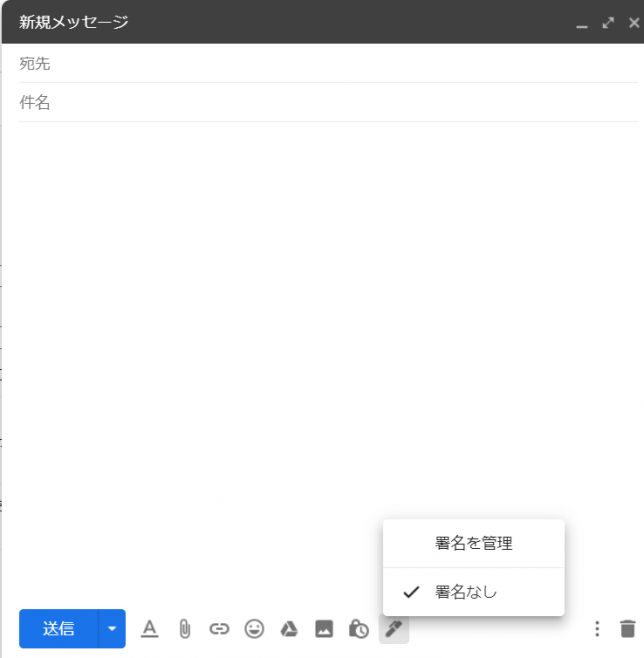
この複数署名の使用方法は、まずメールの新規作成画面を開きます。画面下アイコンの右端にある「署名を挿入」をクリックします。表示された「署名を管理」の中に登録署名が表示されますので、任意の「署名」を選択すると終了します。
この様に複数の「署名」を登録しておくことで、送信先に合わせて随時「署名」を変更することが可能になりますので大いに活用しましょう。
-

Gmail、署名を自動で入力するには!
おはようございます。最近はGメールを様々に使い分けている方が増えています。今日はアカウントごとに自由に設定できる「署名」機能についてメモしています。スマホでも簡単に設定出来ますので便利に活用しましょう ...
続きを見る
-

スマホ、シニアにも出来るGmailの署名と不在通知!
おはようございます。昨日は少しだけ気温が下がりましたが、それでも29℃はありました。相変わらず蒸し暑い毎日が続いています。今朝も青空が拡がり、庭にオレンジ色のバラが咲き始めました。 昨年は20日過ぎに ...
続きを見る

